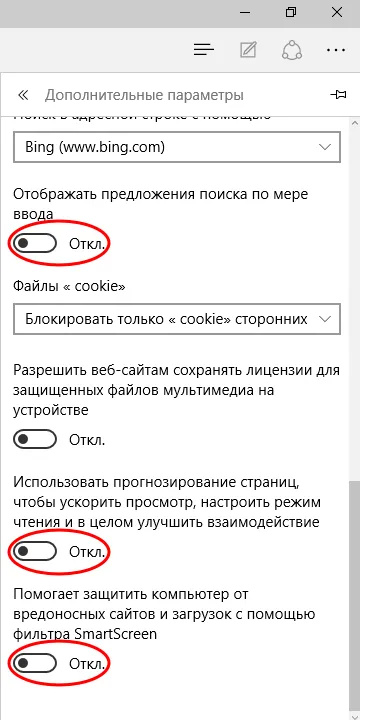Pentru Windows 10, a scăpa de funcționalitate spyware
Confort, protecție sau spion?
Deci, ce controalele sunt construite în sistemul de operare Windows 10? Dintre cele cunoscute se numără:
Lista de mai sus de motive pentru care Microsoft colectează datele de pe dispozitiv și le trimite la orice serviciu care nu este completă. Există, de exemplu, un serviciu care colectează date cu privire la utilizarea hotspot-uri Wi-Fi cu parolele lor și să le împărtășiți cu prietenii. Pe de o parte la îndemână atunci când prietenii pot avea acces rapid la casa dvs. Wi-Fi, fără o parolă, dar pe de altă parte - va fi greu de controlat exact cine stie parola de la rețea. Și în România, în general, este contrară cerinței de reglementare pentru a deschide accesul la Internet numai pe pașaport. Lista completa de servicii care obține date de la Windows 10, este prezentat în discuții off mecanism de funcții spyware pe RuTracker.org.
Cum să vă protejați de controlul Microsoft
Până când cineva decide dacă el sau altul pentru Windows 10, vom avea nevoie de opțiunea de modul de dezactivare a fuktsional, care colectează date despre utilizatori.
Setați setările de confidențialitate puteți deja în timpul instalării sistemului de operare. Pentru a face acest lucru, trebuie să renunțe la setările implicite și du-te la secțiunea „Particularizarea setărilor“ (vezi. Fig. 1).
Figura setărilor ecranului 1. Porniți Windows 10, care este necesară pentru a permite modul de confidențialitate
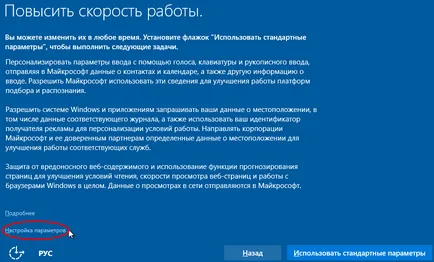
În continuare pe ecran doi parametri trebuie să transferați toate switch-uri la „Off“. (A se vedea. Fig. 2 și 3).
Figura 2. Setările de securitate Browser, Wi-Fi, și mesaje de eroare
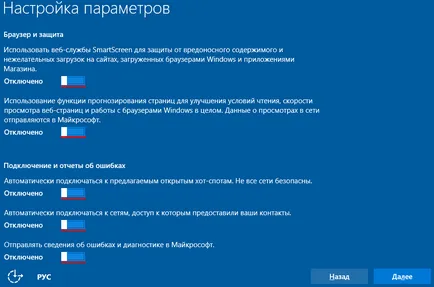
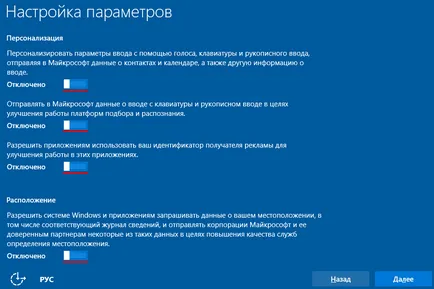
În plus, nu este necesar în timpul instalării pentru a specifica scrisorile de acreditare în Microsoft System (Live ID). Pentru a face acest lucru pe ecran cu titlul „Ia-te“, prezentat în Figura 4, apăsați elementul selectat „Ignorați acest pas“.
Figura 4. Ecran Setări, pe care Microsoft oferă utilizatorului să introducă acreditările pentru companie de servicii cloud
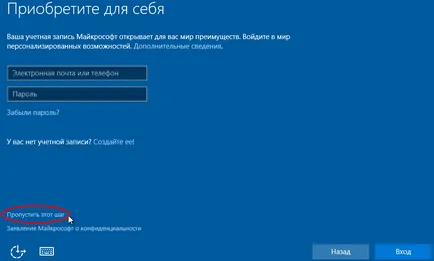
Prin urmare, sistemul de operare stabilit trece informațiile minime de utilizare la serverele Microsoft.
În cazul în care sistemul de operare este Windows 10 a fost deja instalat, iar în acest caz, este posibil să se reducă la minimum colectarea de date, care sunt transmise la Microsoft. Pentru a face acest lucru, setările sistemului de operare, trebuie să vă opriți mecanismele de urmărire menționate mai sus:
- Windows Defender. Pentru a face acest lucru, există un set de setări Setări> Actualizare și securitate> Defender pentru Windows (pag. Fig. 5), în cazul în care puteți dezactiva protecția convențională și transmiterea de mostre de cod suspecte în Microsoft Response Center. Cu toate acestea, Windows Defender este oprit automat atunci când instalați orice alt produs antivirus - o modalitate de a dezactiva apărătorul va fi chiar de preferat, cu toate că datele colectate de un produs alternativ se va stabili, de asemenea, în laboratoarele de cercetare respective.
Figura 5. Setări cu care o puteți dezactiva Windows Defender
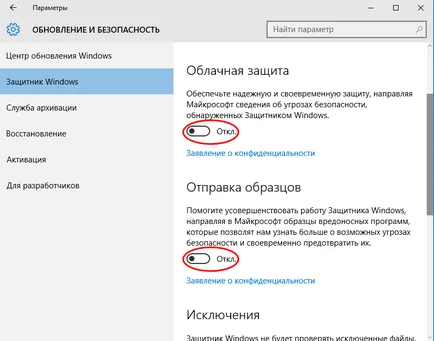
- asistent Cortana, și căutare contextuală. De fapt, asistentul la versiunea rusă este oprită, cu toate acestea, sistemul de operare poate colecta informațiile necesare pentru el, așa că ar trebui să verificați setările de confidențialitate asociate cu această componentă. Cu toate acestea, setările de configurare se află lângă Smart Search (vezi. Fig. 6), care sunt prin caseta de căutare în bara de activități. Ai nevoie să faceți clic pe ea și du-te la tab-ul cu roata dințată ( „Settings“), în fereastra deschisă. În fereastra care se deschide, puteți dezactiva ca Cortana, și căutare inteligent, trimite o mulțime de informații în sistemul de căutare al Microsoft.
Figura 6. Setarea Căutare inteligentă, care este dezactivată, inclusiv Cortana
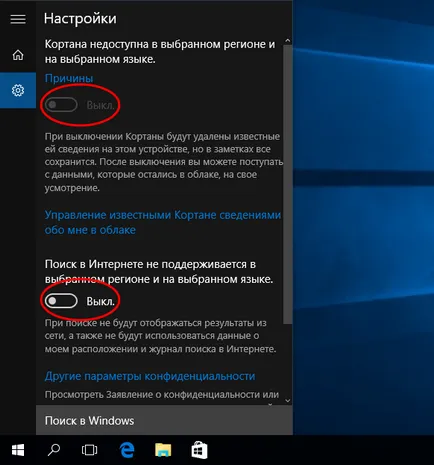
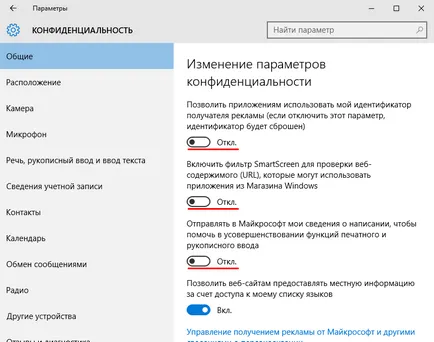
În aceeași filă „confidențialitate“, ci în „vorbire și de introducere a textului scrierii de mână“, puteți dezactiva trimiterea de vorbire probe Setări în Microsoft (vezi. Fig. 8), pentru a fi utilizate în Cortana pentru detectarea de vorbire de utilizator. Ca si pe alte platforme, de recunoaștere a vorbirii în Windows 10 - un serviciu regulat, care necesită redirecționarea la serverul de recunoaștere.
Figura 8. Sistemul de recunoaștere vocală Setări, care este în mod tradițional nor
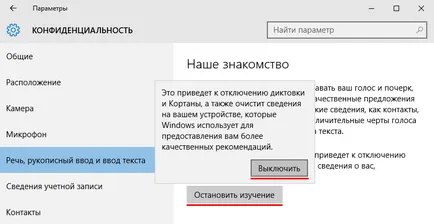
Figura 9. Setări, care permit împiedica dispozitivul să trimită locația sa
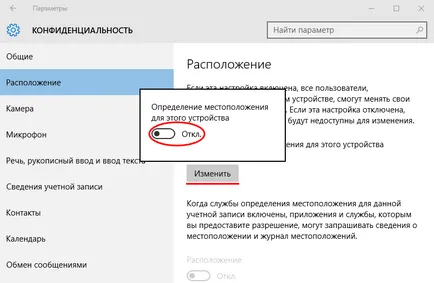
- telemetrie. Pentru a opri telemetria necesară pentru a introduce câteva comenzi în limbajul de programare construit PowerShell. Pentru a face acest lucru, introduceți în modul consolă, de exemplu, folosind o combinație de Win + X. Mai mult, în linia de comandă, tastați următoarele comenzi:
sc șterge DiagTrack
sc șterge dmwappushservice
echo ""> C: \ ProgramData \ Microsoft \ Diagnostic \ ETLLogs \ AutoLogger \ AutoLogger-Diagtrack-Listener.etl
reg add "HKLM \ SOFTWARE \ Policies \ Microsoft \ Windows \ Strângerea de date" / v AllowTelemetry / t REG_DWORD / d 0 / f
Această secvență de comenzi va șterge datele acumulate de telemetrie de serviciu, se întoarce-l și scrie la interdicția de registru privind colectarea ulterioară a datelor. Comenzile de tip ieșire poate fi văzut în figura 10.
comenzi Figura 10. PowerShell de ieșire care reflectă colectarea de date cu privire la sistem și care desfășoară programe
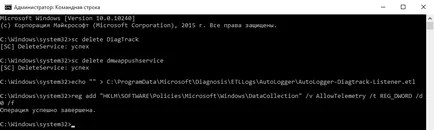
De asemenea, ar trebui să închideți sistemul și pentru a minimiza formarea unui set de recenzii de informații de diagnostic. Pentru a face acest lucru în Setări> Confidențialitate> Recenzii și diagnosticare (.. se vedea figura 11), trebuie să puneți parametrul „frecvența de formare a feedback-ului“ la „Niciodată“ și „date de diagnostic și de a folosi“ - la „Informații de bază“.
Figura 11. Setarea frecvenței formării de clienți și un set de date de eroare de diagnostic
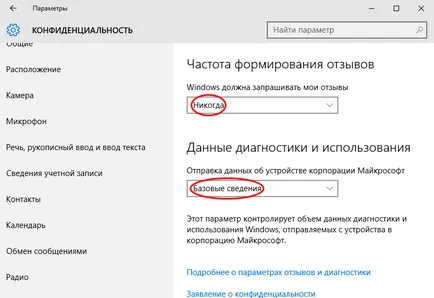
Figura 12. Interfața, care oferă posibilitatea de a elimina utilizarea serviciilor de cloud
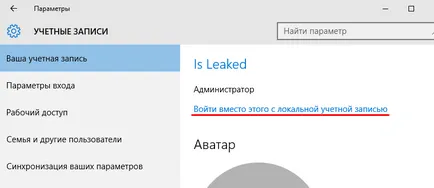
În cazul în care unele servicii încă mai trebuie să se utilizeze, de exemplu, pentru a stoca documentele, vă pot da chiar și până sincronizarea automată a datelor cu nor Microsoft. Pentru a face acest lucru sub Setări> Conturi> Sincronizare în „Cum să Sync funcționează?“ Pentru a transfera comuta la „Off.“ (Vezi. Fig. 13).
Figura 13. Dezactivarea nor de sincronizare
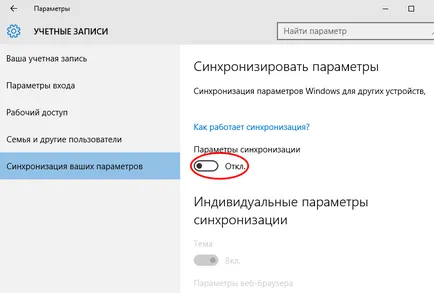
Există mai multe opțiuni, care sunt, de asemenea, responsabile pentru transmiterea datelor către serverul Microsoft. În special, schimbul de date prin Wi-Fi-rețele. Dacă preferați să nu pentru a partaja parolele punctele sale de acces, de asemenea, ar trebui să dezactivați sincronizarea datelor în Setări> Rețea și Internet> Wi-Fi> Gestionați setările pentru rețeaua Wi-Fi. Este necesar pentru a opri cele două setări de puncte, „Conectarea la propuse hot-spoturilor publice“ și „Conectarea la rețea la care se oferă acces contactele mele“ (vezi. Fig. 13).
Figura 14. Setările responsabile pentru schimbul de date prin Wi-Fi-rețele
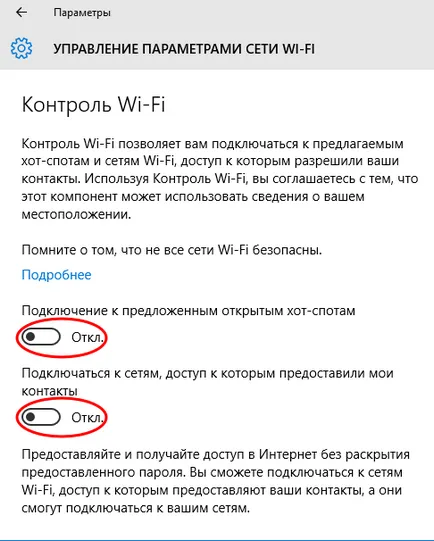
În plus, ar trebui să configurați setările de confidențialitate în browser, Edge, care face parte din sistemul de operare. În ea, aceste setări se găsesc în secțiunea Mai multe acțiuni> Setări> Afișați setările avansate. Este posibil să dezactivați asistentul de apel Cortana, activați Nu urmăriți solicitări și dezactiva sugestiile de căutare, pagini prognozare și SmartScreen Filter (vezi. Fig. 14).
Figura 15. Browser Setări de confidențialitate Edge